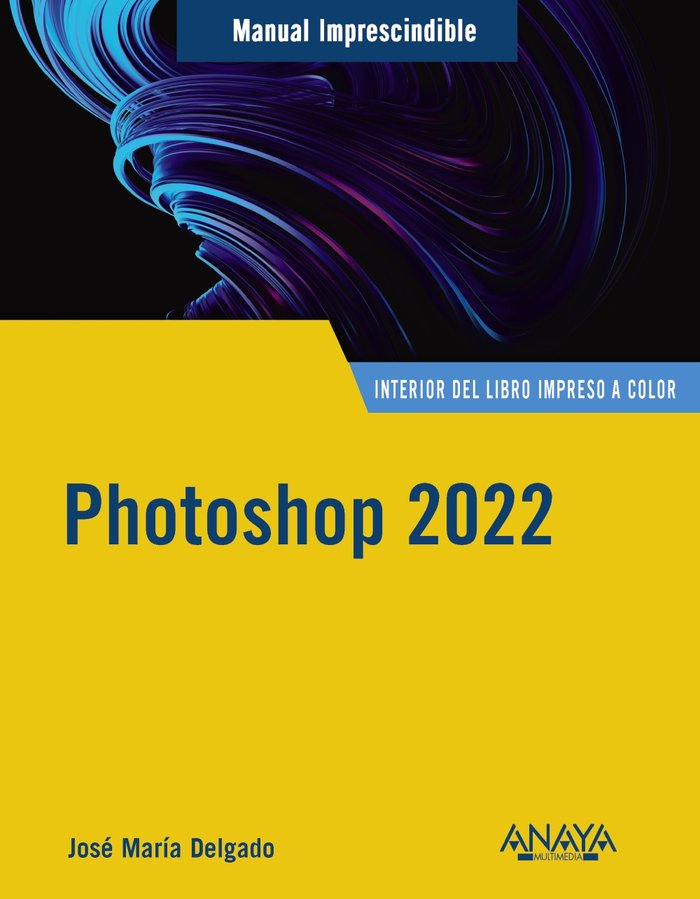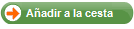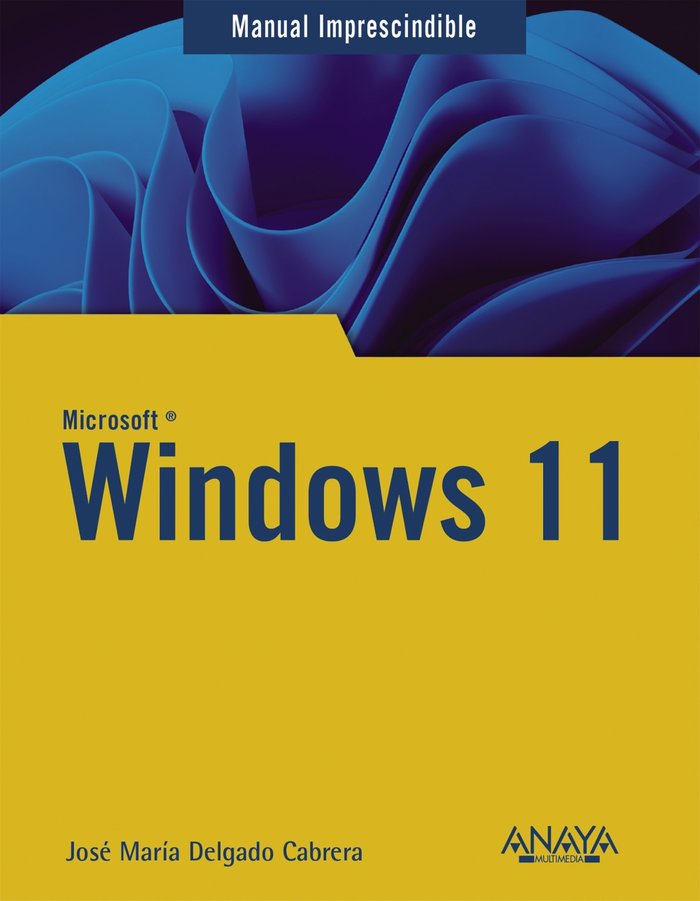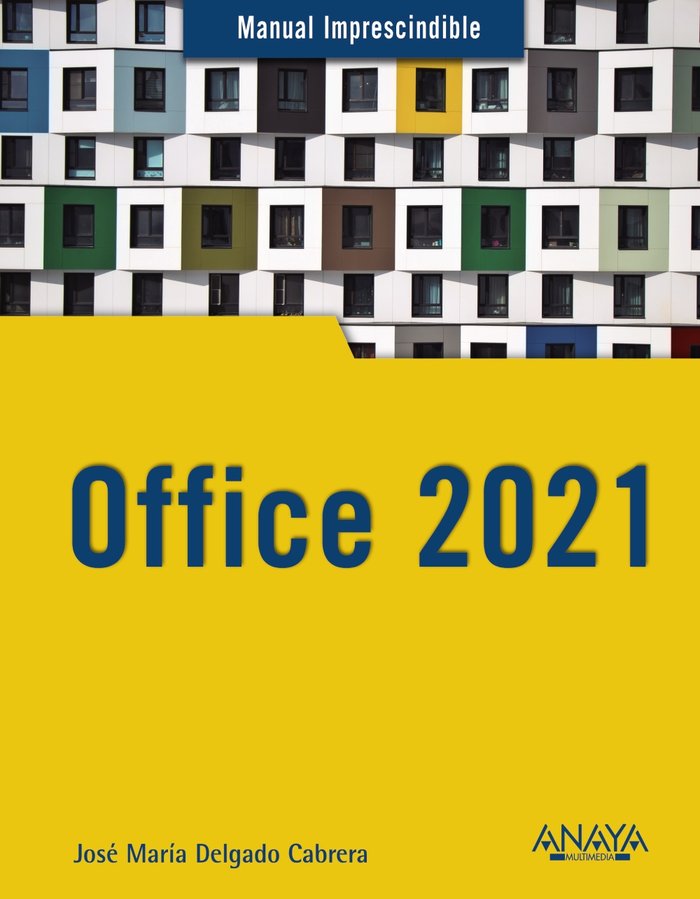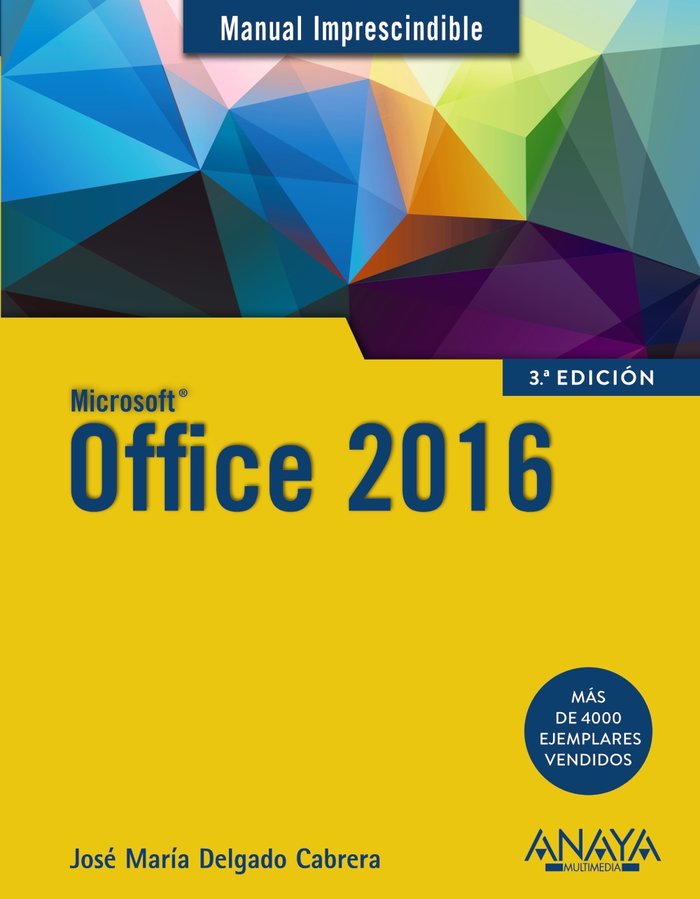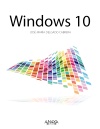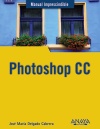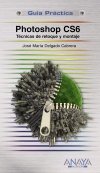Lo lamentamos, pero este libro no está disponible en estos momentos.
Microsoft Office 2013, la nueva versión de la conocida herramienta ofimática, es mucho más intuitivo, más accesible y en resumen, más cómodo para los usuarios que diariamente trabajan con Word, Excel, Access o PowerPoint. Ha mejorado el tratamiento de documentos en formato PDF, el menú Archivo ha visto optimizado su comportamiento y las opciones Exportar y Compartir ofrecen numerosas opciones y novedades, el Centro de Confianza permite configurar la seguridad de nuestro trabajo y la integridad general del sistema. Otra novedad importante es el importante repertorio de nuevas y potentes plantillas disponibles. El Manual Avanzado de Office 2013 está dirigido a todos aquellos usuarios que ya dominan los aspectos básicos de Word, Excel, Access y PowerPoint. A lo largo de los distintos capítulos del libro encontrarán gran cantidad de contenidos que ahondan en todas y cada una de las posibilidades que ofrece esta nueva versión. Con esta obra, los lectores podrán aprovecharse de las continuas mejoras, herramientas y utilidades avanzadas, y que seguro les harán la vida mucho más sencilla y mejorarán la calidad de sus trabajos. Incluso, para los más atrevidos, se incluye una referencia básica al lenguaje de programación Visual Basic para Aplicaciones.
ÍNDICE: Introducción. Microsoft Office 2013, equilibrio y rendimiento. Qué necesita saber para aprovechar a fondo este libro. Hasta dónde llegamos con.... ...Word. ...Excel. ...Access. ...PowerPoint. Cómo usar este libro. Destinatarios y organización de este manual. Convenios empleados. Los ejemplos en la Web de Anaya. Capítulo 0. Objetivos y propósitos. Aprovechar las oportunidades. Componentes principales de Office. Ventajas. Características más importantes. Capítulo 1. Complementos y más.... Menú Archivo, ni más ni menos. Personalizar la cinta de opciones. Barra de acceso rápido. Comparar documentos en paralelo. Microsoft Office & XML. Convertir documentos al formato más reciente de Microsoft Office. Compartir con todos. Modo Lectura. Traductor. Ayudas a la escritura. Posibilidades de autocorrección. Excepciones. Autoformato a un documento. Autoformato mientras escribe. Opciones de formato mediante etiquetas inteligentes. Idioma. Diccionarios. Añadir palabras al diccionario. Configurar las etiquetas inteligentes. Resumen. Capítulo 2. Documentos maestros. Las secciones. Creación y tipos de secciones. Utilizar columnas. Documentos maestros. Creación de un documento maestro. Representación de documentos maestros y elementos más importantes de la cinta de opciones Esquema. Cinta de opciones Esquema. Modificar un documento maestro. Imprimir un documento maestro. Resumen. Capítulo 3. Índices, notas al pie y referencias cruzadas. Introducción. Tablas de contenido. Tablas de ilustraciones. Crear una tabla de ilustraciones a partir de estilos. Crear una tabla de ilustraciones a partir de títulos. Índice. Automarcar. Información de interés general. Notas al pie. Referencias cruzadas. Resumen. Capítulo 4. Campos. Introducción a los campos. Insertar campos. Parámetros y modificadores de campos. Modificadores generales de campo. Mostrar u ocultar códigos de campo. Actualizar campos. Dar formato al resultado del campo. Lista de elementos. Fórmulas. Referenciar valores de otra tabla. Descripción de funciones. Resumen. Capítulo 5. Combinar correspondencia, envíos masivos de documentos personalizados. Cartas modelo. ¿Qué es una carta modelo?. Asistente para combinar correspondencia. El documento principal. El documento de datos. Utilizar una lista existente. Seleccionar de los contactos de Outlook. Escribir una lista nueva. Insertar los campos de combinación. Bloque de direcciones. Línea de saludo. Franqueo electrónico. Más elementos. Vista previa. La combinación. Modificar el documento principal o el secundario. Ficha Correspondencia. Combinar correo electrónico. Combinar sobres y etiquetas. Lista de direcciones. Opciones avanzadas de consulta. Los operadores Y y O. Ordenar registros. Reglas. Resumen. Capítulo 6. Macros. El porqué de las macros.... Conceptos. La grabadora de macros. Cuadro de diálogo Macro. La ficha Desarrollador. La nueva plaga del siglo XXI, los virus informáticos. Niveles de seguridad. Ubicaciones de confianza. Editores de confianza. Cómo reconocer una posible infección. Resumen. Capítulo 7. Seguridad y protección de documentos. Introducción. Protección básica de documentos. Limitar las acciones permitidas sobre el documento y el acceso a usuarios. Inspector de documentos. Vista protegida. Resumen. Capítulo 8. Conozcamos los aspectos principales de Microsoft Excel. Introducción. Copiar y pegar formato. Relleno automático de celdas y series. Dividir la ventana de la hoja de cálculo. Inmovilizar y movilizar paneles. Fórmulas y funciones. Orden de prioridades. Referencias a celdas. Referencias absolutas y relativas. Funciones. Gráficos de datos. Gráficos incrustados y hojas de gráficos. Resumen. Capítulo 9. Rangos, referencias avanzadas y funciones. Introducción. Un nombre para todo. Rango de celdas. Nombres para los rótulos de filas y columnas. Administrador de nombres. Tablas de Excel. Definir constantes. Ir a un rango, a una celda concreta, o buscar comentarios, fórmulas, constantes.... Referencias avanzadas. Referencia a otras hojas y otros libros. Referencias tridimensionales. ¿Qué es una referencia circular?. Crear nuestras propias funciones. Errores en las fórmulas. Mostrar visualmente el origen de los cálculos de una expresión. Configuración para la comprobación de errores. Fórmulas matriciales. Validación de datos. Resumen. Capítulo 10. Herramientas de análisis. Introducción. Buscar objetivo. Análisis con múltiples escenarios. Modificar los escenarios. Hojas de resumen. Herramienta Solver. Modelos de problemas. Instalar Solver. Ejemplo práctico. Informes. Resumen. Capítulo 11. Filtro avanzado y formulario para la gestión de datos en Excel. Filtro avanzado. Ejemplo de utilización de las opciones de filtro avanzado. Crear un rango de criterios. Aplicar las opciones avanzadas de filtrado. Aplicar criterios más complejos. Condiciones O. Condiciones Y. Combinar condiciones O e Y. Operadores en las condiciones. Copiar los datos filtrados. Añadir subtotales a una lista. Examinar la lista con subtotales. Uso de funciones de base de datos. Crear una función de base de datos. Formularios. El formulario como herramienta para ver los registros de la lista. Acceso a los registros. Establecer criterios. Criterios individuales. Condiciones Y en la ventana de Criterios. El formulario como medio para gestionar los registros de la lista. Resumen. Capítulo 12. Tablas dinámicas. Tablas dinámicas. Crear tablas dinámicas. Diseñar y distribuir nuestros datos sobre la tabla dinámica. Opciones de tabla dinámica. Manejar la tabla dinámica. Más posibilidades para tablas dinámicas incluidas en la cinta de opciones. Mostrar desgloses en una página independiente. Modificar la tabla dinámica una vez creada. Modificar la función de los campos de resumen. Opciones de Autoformato. Gráficos dinámicos. Resumen. Capítulo 13. Access, repaso de conceptos. Crear una base de datos. Crear tablas. Crear una tabla. Campos clave. Relaciones. Integridad referencial. Crear relaciones. Formularios. Subformularios. Consultas. Informes. Añadir campos al informe. Vista preliminar. Gestión y planificación. Fichas o ventanas. Resumen. Capítulo 14. Automatización de tareas en Access. Creación de una macro. Edición de acciones. Catálogo de acciones. Asignación de teclas a macros. Macros incrustadas. AutoExec, la macro de inicio. Macros o VBA, esa es la cuestión. Convertir una macro en módulo. Validación de formularios. Resumen. Capítulo 15. Trabajar con datos externos. La arquitectura cliente/servidor. Acerca de SharePoint. Cómo trabaja SharePoint y Access. Problemas durante la migración. Trabajar con la base de datos después de moverla a un sitio de SharePoint. Importar datos. Exportar datos. Resumen. Capítulo 16. Seguridad en Microsoft Access. Centro de confianza. Advertencias de seguridad en la barra de mensajes, habilitar contenidos deshabilitados. Añadir una contraseña de apertura a la base de datos. Protección del código. Empaquetar y firmar una base de datos. Ocultar objetos. Resumen. Capítulo 17. Optimización básica de Windows y Access. Optimización básica de Windows. Analizar y optimizar unidades. Dos consejos relacionados con la desfragmentación. Liberador de espacio en disco. Rendimiento. Obtener un informe completo de estado. Optimización de bases de datos. Bloqueo y protección de registros. ¿Qué ocurre dentro de Access?. Situaciones favorables al bloqueo por páginas. Lo que ve el usuario. Analizador de rendimiento. Bases de datos de versiones anteriores. Recomendaciones generales. Resumen. Capítulo 18. Utilidades para PowerPoint. Introducción. Consejos para crear una buena presentación. Crear una presentación. Modelos de diapositivas. Personalizar la ejecución de la presentación. Modificar la secuencia de ejecución. Anotaciones en tiempo de ejecución. Vistas de la presentación. Añadir botones de acción. Proteger nuestra presentación. Comprobar compatibilidad. Administrar versiones. Capturas de pantalla. Convertir una presentación en un vídeo. SmartArt. Presentaciones en remoto. Limitaciones de las presentaciones en línea. Presentación en línea. Convertir la presentación en PDF. Resumen. Capítulo 19. Complementos imprescindibles para PowerPoint. El visor de PowerPoint. Empaquetar presentación para CD. Opciones de empaquetado. Presentaciones autoejecutables. Añadir una narración, movimientos del puntero y más.... Ensayar intervalos. Modificar el aspecto del puntero. Crear un álbum de fotos con PowerPoint. Vista de preliminar. Resumen. Capítulo 20. Visual Basic para Aplicaciones. Visual Basic para Aplicaciones. La estructura de una aplicación en VBA. Proyecto. Módulo. Objetos. Trabajo con el Editor de Visual Basic. Introducción a Visual Basic para Aplicaciones. Objetos, propiedades, eventos y otros conceptos. Objetos. Propiedades. Métodos. Parámetros. Eventos. Fundamentos de programación. Tipos de datos. Constantes y variables. Estructuras de control. If...Then...Else. Select Case. Do While...Loop. Do...Loop While. For...Next. Procedimientos y funciones. Matrices. Otras consideraciones. Los formularios. Crear un formulario. El examinador de objetos. Resumen. Apéndice A. Atajos de teclado. Índice alfabético.